Hostwinds Tutorial
Cerca risultati per:
Sommario
Come utilizzare i media in Weebly
Questo articolo spiegherà come utilizzare la sezione Media all'interno di Weebly. Questo articolo è destinato ai clienti di Hostwinds che hanno l'estensione Condivisa o Hosting aziendale Pacchetto utilizzando la versione base di questo costruttore di siti Web. Prima di iniziare con questa guida, si prega di rivedere Come accedere al Builder di sito Web in modo di revisione su dove accedere a Weebly.
È importante notare che le informazioni fornite in questa guida sono solo a scopo informativo. Le funzioni premium e le modifiche apportate dopo aver scritto che questa guida potrebbe essere diversa e verrà visualizzata nel tuo account di weebly quando si modifica il tuo sito attraverso in modo più rapido. Si prega di aprire un biglietto con il nostro team di supporto se avete domande per aiutare.
Sezione Weebly Media
Una volta effettuato l'accesso al tuo account Weebly, seleziona la scheda Build nella parte superiore della pagina.

Ora cerca la sezione Media sul lato sinistro della pagina. Ogni opzione disponibile è disponibile trascinando e rilasciando nella posizione che desideri all'interno della tua pagina web.
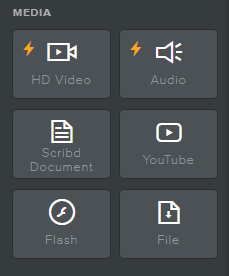
Alcune funzionalità potrebbero richiedere una versione aggiornata di Weebly. Se l'opzione che stai tentando di utilizzare richiede un aggiornamento, creerà un pop-up per sapere cosa è richiesto. Per ulteriori informazioni sull'aggiornamento del tuo servizio di weebly, si prega di rivedere Come aggiornare il tuo servizio Weebly.
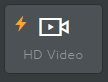
Video HD – richiede un piano professionale o migliore. È possibile utilizzare l'elemento video HD per caricare video direttamente sul tuo sito web e visualizzarlo in un lettore video non brillato. Questo sembra più professionale e può essere meno distratto per i tuoi visitatori piuttosto che incorporare il video da un sito web (s) di marca.
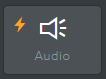
Audio – richiede un piano professionale o migliore. L'elemento Audio Player consente di aggiungere un file MP3 direttamente al tuo sito web facilmente.
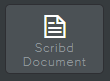
Documento di Scribd - Il caricamento del documento è autorizzato da Scribd. Le funzioni di trascinamento e rilascio del documento consentono di caricare e visualizzare documenti sul tuo sito per una facile visualizzazione online.
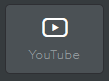
Youtube - Trascina e rilascia questa opzione per aggiungere qualsiasi video di Youtube che desideri visualizzare sul tuo sito. Il video si attaccherà dove lo trascini, fornendo opzioni per ridimensionare da piccolo a grande (o automatico) se necessario.
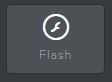
** Flash ** - Carica un file SWF Flash sul tuo sito Web utilizzando questa funzione. Trascina e rilascia creerà una finestra per te per personalizzare e caricare il tuo file. Se il file non gioca, vale la pena notare che di solito significa che il file SWF non è abbastanza semplice da utilizzare con Weebly. Sfortunatamente, questo significa che dovrai utilizzare un formato di file diverso.
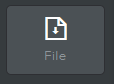
File - Imposta semplicemente, questa funzione consente di caricare un file sul tuo sito web che fornisce agli utenti la possibilità di scaricare direttamente i file sulle loro macchine locali.
Scritto da Hostwinds Team / luglio 27, 2018
